您可以放入并扫描不同尺寸的原稿(50.8×50.8 毫米(2.0×2.0 英寸)- A4 或信纸尺寸),总厚度不超过 2.4 毫米(0.1 英寸)。
放置并扫描具有多种不同尺寸的原稿时,原稿可能会歪斜进纸,因为并非所有原稿均有侧导轨支撑。
如果设置类型不同的或尺寸相差很大的原稿,例如在下列情况下,原稿可能会夹住或歪斜进纸。
· 薄纸和厚纸
· A4 尺寸打印纸和卡片尺寸打印纸
· 长而窄且远超延伸进纸器的打印纸组合(例如:长收据等)
· 折叠或褶皱的打印纸组合
如果原稿歪斜进纸,请检查扫描的图像。如果图像歪斜,请减少装入的原稿数量,然后再次扫描。
或者,也可以使用自动进纸模式逐张装入不同打印纸类型和不同厚度的原稿进行扫描。
要使用自动进纸模式,请在 Epson Scan 2 屏幕上进行适当设置。
使用 Document Capture Pro 时,可以通过在扫描设置屏幕中按详细设置按钮来打开该窗口。
在 Epson Scan 2 屏幕上,使用自动进纸模式进行扫描,同时根据文档类型切换扫描仪出纸位置。
确保扫描仪出纸位置指示灯 ( ) 熄灭。
) 熄灭。
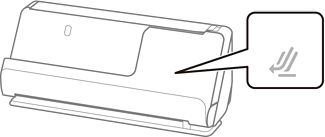
如果扫描仪出纸位置指示灯 ( ) 亮起,请拉动扫描仪出纸位置选择开关,使扫描仪向前倾斜。
) 亮起,请拉动扫描仪出纸位置选择开关,使扫描仪向前倾斜。
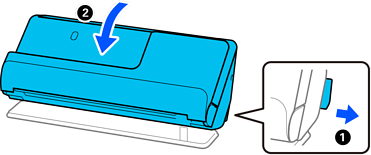
打开进纸器。
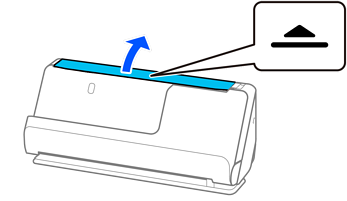
拉出延伸进纸器。
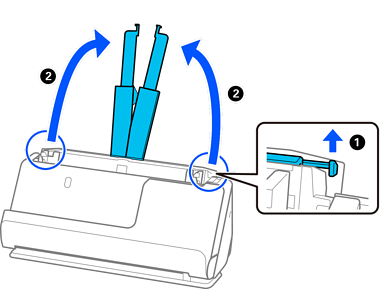
移动侧导轨,使其贴着进纸器的边缘。
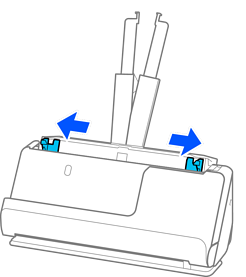
将原稿要扫描的一面朝上放入,确保按照打印纸尺寸降序排列,即最宽的一张放在进纸器后面,最窄的一张放在进纸器前面。
设置不同尺寸的原稿时,请检查以下事项。
对齐原稿的前边缘,将原稿滑入 ADF,直至感到阻力。
将原稿放置在进纸器中心。请参照扫描仪上的  标记。
标记。
将原稿放直。
否则原稿可能会歪斜进纸或夹住。
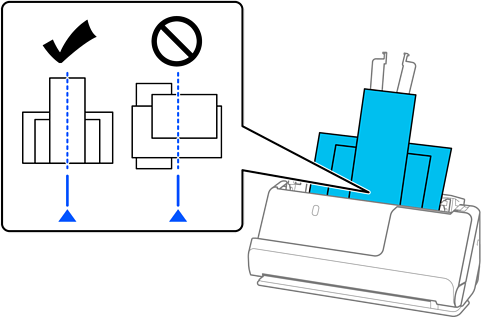
将侧导轨与宽度最大的原稿对齐。
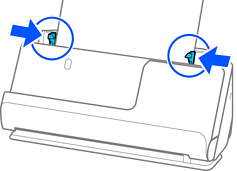
您可以使用 Epson Scan 2 预览原稿的第一面。只将第一张原稿装入到 ADF,然后按下预览按钮。此时将打开预览窗口,并显示预览图像,原稿将从扫描仪中弹出。
将弹出的原稿与其余原稿一起更换。
一次装入并预览多张原稿时,或者如果在扫描一批原稿期间取消了扫描,第二张原稿的一小部分将会送入到 ADF 中,且扫描停止。打开扫描仪盖,将其取下,然后将该页连同第一页及剩余原稿重新一并放入。
根据纸张类型和扫描仪使用环境,原稿在扫描后可能会从扫描仪的正面自由落下。在这种情况下,请确保装入扫描仪的原稿数量少于指定的可装入原稿数量。